Неможливо оновити середовище виконання Minecraft (4 способи виправлення) (09.14.25)
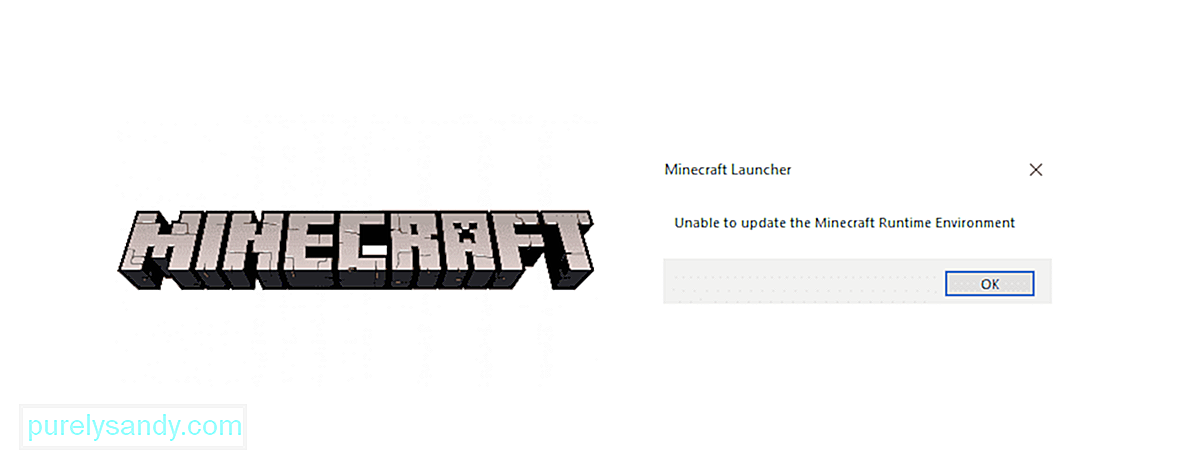 не може оновити середовище виконання Minecraft
не може оновити середовище виконання Minecraft Навіть з такою популярною грою, як Minecraft, користувачі часто скаржаться на проблеми з неправильним запуском або оновленням гри, що може призвести до неможливості грати в гру або приєднатися до сервера. Ця особлива проблема виникає під час спроби оновити гру за допомогою програми запуску Minecraft, де оновлення зупиняється або перезапускається ближче до кінця та відображає це повідомлення про помилку. Це може бути спричинено багатьма речами, такими як версія програми запуску, антивірусні блоки або навіть ваш брандмауер. Нижче ми розглянемо деякі способи, якими ви можете спробувати виправити свою панель запуску та повернутися до побудови свого ідеального світу Minecraft.
Неможливо оновити середовище виконання Minecraft (Як це виправити)1 ) Відновити Minecraft
Популярні уроки Minecraft
Інколи, проблеми з програмами виникають через пошкоджені або пошкоджені файли з часом, і просто їх відновлення може знову запустити гру.
- Відкрийте Запустити, введіть 'appwiz .cpl 'і натисніть Enter
- Знайдіть Minecraft зі списку програм і клацніть на ньому правою кнопкою миші
- Виберіть Відновити та просто дотримуйтесь інструкцій на екрані щоб це зробити
2) Завантажте Minecraft безпосередньо
Завантаження нового файлу може допомогти вирішити проблему для більшості користувачів, оскільки причина проблема може бути в самій пусковій установці. Дотримуйтесь цього посібника, щоб завантажити файл .exe програми з офіційного сайту:
Зверніть увагу, що, мабуть, вам слід спробувати зробити це після того, як ви повністю видалите всі попередні файли гри зі свого комп’ютера, щоб нові файли мали новий запуск у системі. Після цього запустіть нещодавно завантажений файл програми та перевірте, чи він працює.
3) Переінсталюйте панель запуску та запустіть як адміністратор
Деякі користувачі відзначали, що встановлення програми запуску на завантажувальний пристрій ОС допомогло їм обійти цю помилку та безпечно оновити. Отже, спробуйте переінсталювати свою панель запуску на цей диск і запустіть її як адміністратор і перевірте, чи не виправлено це оновлення. Також зауважте, що наявність панелі запуску на тому самому диску, де встановлено Java, також може допомогти запобігти появі цієї помилки та дозволить оновити гру без зайвих клопотів.
4) Вимкнення антивірусної програми -вірус / брандмауер
Відомо, що антивірусне програмне забезпечення блокує інші програми під час його роботи, і якщо ви намагаєтесь оновити свою ігрову програму, пропонується вимкнути її до наступного перезапуску системи. Можливо, ваш антивірус або брандмауер блокує доступ до серверів Mojang і просто його відключення може допомогти. Легко вимкніть антивірусні екрани на даний момент у його налаштуваннях або перейдіть до розділу Система та безпека на Панелі керування, щоб отримати доступ до налаштувань брандмауера. Знайдіть брандмауер Windows і вимкніть його, а потім знову запустіть програму запуску Minecraft і перевірте, чи вирішена ваша проблема.
Дотримуйтесь цих порад, щоб спробувати повернутися до ігрового сеансу без оновлень або запуску глюків шлях.
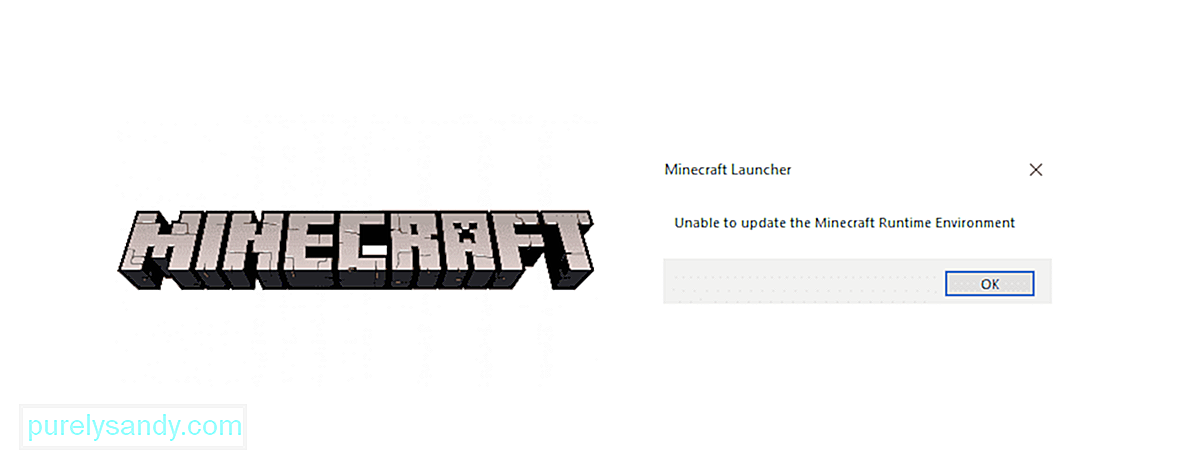
Відео YouTube: Неможливо оновити середовище виконання Minecraft (4 способи виправлення)
09, 2025

